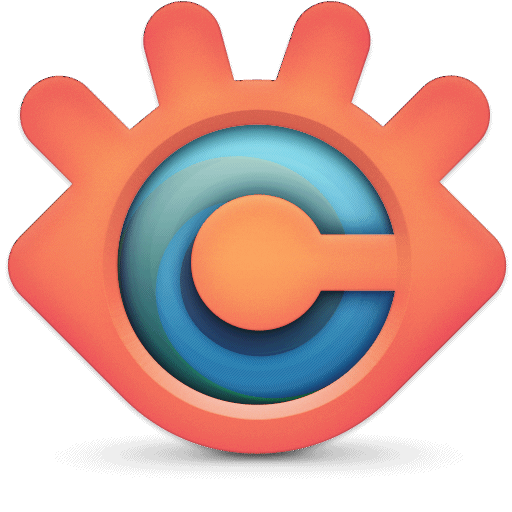KK教程资讯:带你了解最前沿的技术、资讯,海纳百川,学无止境!
PDF怎么裁剪页面?教你PDF文件精确裁剪的操作方法
2020-03-10作者:KK小编来源:KK下载站整理
PDF怎么裁剪页面?当我们查看了pdf文件,发现pdf文件周围有太多的多余的白边,该如何将其裁剪掉呢?pdf对于的白边只是一个比较常见的问题,当然不少用户还有其他需求。不管怎么样,关于PDF文件裁剪的问题在本文中kkx小编将给大家分享一下使用【福昕PDF阅读器 v9.50.4.42713官方免费版】来给pdf文件页面精确裁剪的操作方法,有需要的用户不要错过!

1、小编首先在电脑上打开福昕PDF阅读器,打开福昕PDF编辑器,点击导航栏的“文件”标签,打开需要进行编辑裁剪的PDF文档;
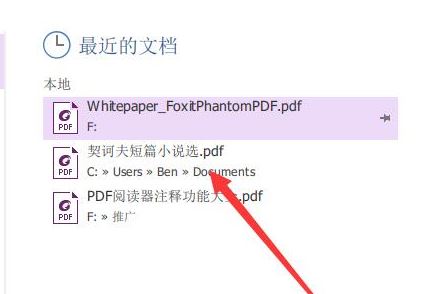
2、点击导航栏上的“页面管理”标签,然后点击“裁剪页面”按钮,就会进入PDF页面裁剪的操作界面;
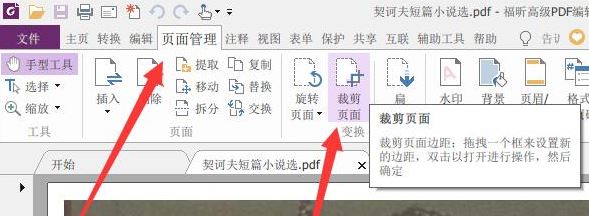
3、进入裁剪页面界面之后,选择要裁剪的页面及区域;
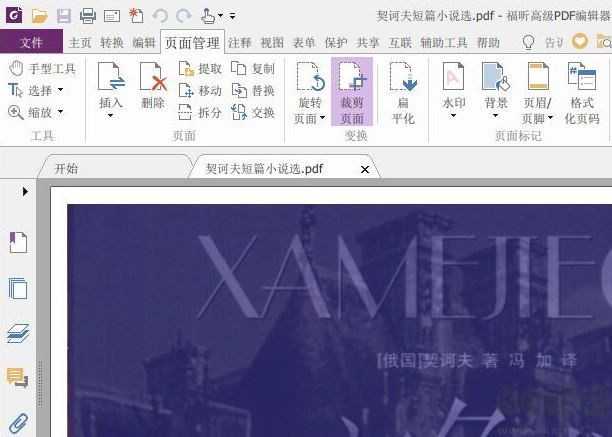
4、选定之后双击就会打开页面尺寸设置界面,确认无问题后,点击“确定”按钮,如图所示:
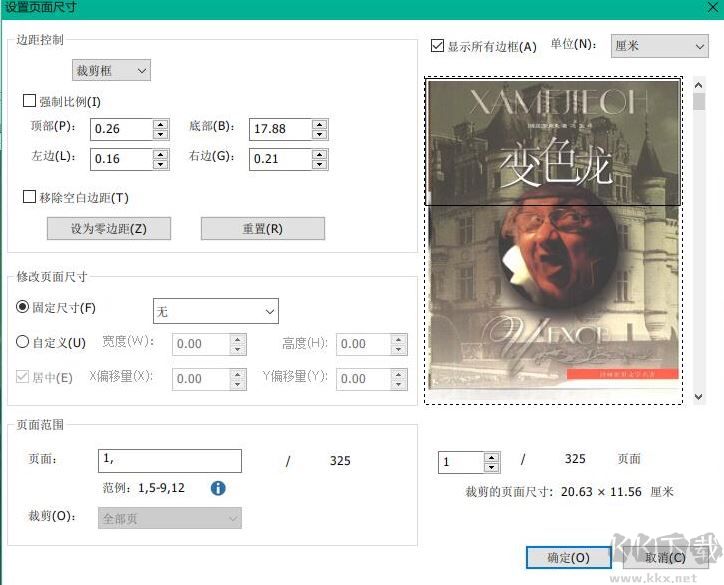
5、操作完毕,PDF页面裁剪就完成,此时我们可以看到裁剪后的效果,确认无问题后记得点击“保存”,对PDF文件进行保存。
关于pdf文件如何进行页面裁剪的问题就给大家介绍到这里了,希望kk下载站分享的文章可以帮到大家~

PDF文件精确裁剪的操作方法
1、小编首先在电脑上打开福昕PDF阅读器,打开福昕PDF编辑器,点击导航栏的“文件”标签,打开需要进行编辑裁剪的PDF文档;
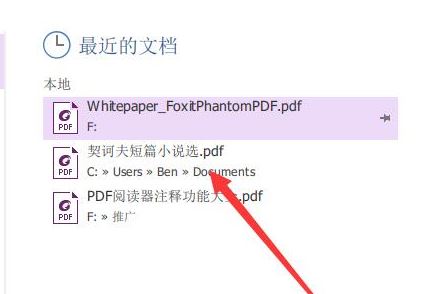
2、点击导航栏上的“页面管理”标签,然后点击“裁剪页面”按钮,就会进入PDF页面裁剪的操作界面;
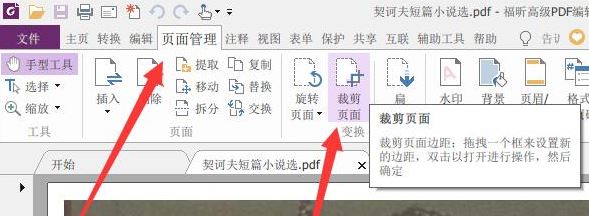
3、进入裁剪页面界面之后,选择要裁剪的页面及区域;
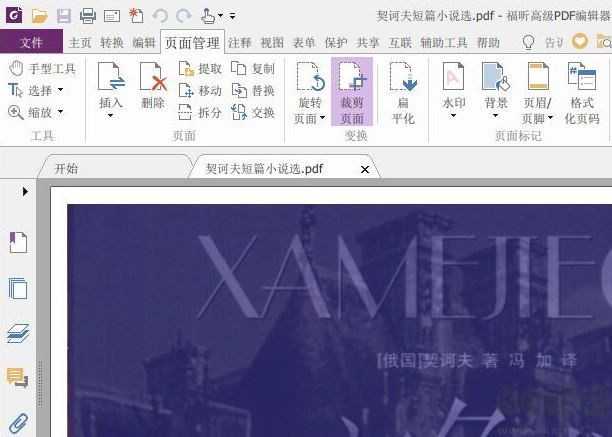
4、选定之后双击就会打开页面尺寸设置界面,确认无问题后,点击“确定”按钮,如图所示:
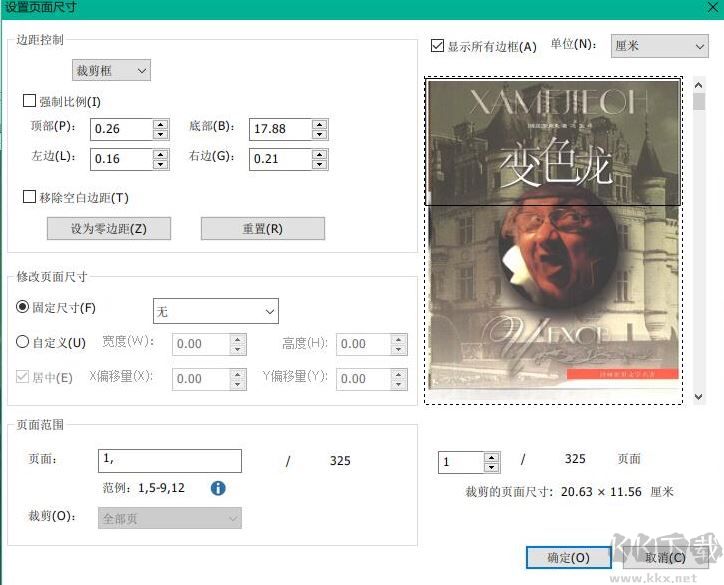
5、操作完毕,PDF页面裁剪就完成,此时我们可以看到裁剪后的效果,确认无问题后记得点击“保存”,对PDF文件进行保存。
关于pdf文件如何进行页面裁剪的问题就给大家介绍到这里了,希望kk下载站分享的文章可以帮到大家~
相关文章
猜你喜欢
热门文章
沙盒与副本吃鸡模式
 沙盒与副本是一个带有生存建造和刷装备要素的IO类游戏。和你曾玩过的刷装备RPG类似,你的主要目的就是反复击败敌人、升级刷装备, 不过生存建造要素给了你更多的发挥空间。...
沙盒与副本是一个带有生存建造和刷装备要素的IO类游戏。和你曾玩过的刷装备RPG类似,你的主要目的就是反复击败敌人、升级刷装备, 不过生存建造要素给了你更多的发挥空间。...- 《诛仙世界》
- win10右下角的天气和资讯怎么关闭
- 羊了个羊通关方法(亲测有效)_羊了个羊通关教程[把难度降低]
- 第五人格许愿码怎么领?第五人格最新许愿码免费领取2022[可用]
- CAD无法复制编辑:此块含有代理对象,不能在块编辑器中进行编辑的解决方法
- P2PWIFICAM如何连接监控设备?P2PWIFICAM使用方法
- AirMirror怎么控制另一部手机?AirMirror远程控制方法
- 魔影工厂怎么压缩视频大小?魔影工厂压缩视频的方法
- 魔影工厂怎么转换格式?魔影工厂转换视频格式的方法
本类排行
- 1WPS2019专业版永久激活码(序列号)+激活方法2021
- 2您的帐户已在App Store和iTunes中被禁用三种解决方法
- 3迅雷应版权方要求无法下载,2020亲测能用下载敏感资源解决方法
- 4GIF出处怎么找?几种方法找到GIF出处
- 5琉璃神社怎么下载?琉璃神社资源下载方法详解
- 6SecureCRT注册码最新分享(SecureCRT激活码)2020
- 7WPS2019永久激活码(专业增强版最新终身授权序列号)
- 8mobaxterm设置中文怎么弄?mobaxterm设置中文教程
- 9Office2016激活密钥专业增强版(神Key)Office2016永久激活密钥[2022.3更新]
- 10WPS专业版激活码[长期更新]WPS激活码永久激活 2022.4
相关下载
关注KK手机站